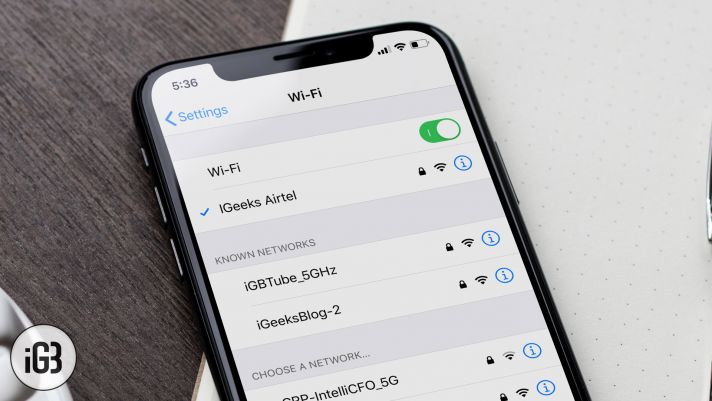
1. Reset modem kết nối

Modem lâu ngày chưa được reset đôi lúc sẽ trở nên chậm chạp, tín hiệu bị giảm ảnh hưởng đến tốc độ kết nối trên iPhone. Thật đơn giản, bạn hãy reset lại modem của mình và thử kết nối lại xem sao nhé.
2. Thay đổi vị trí modem

Modem đặt ở một vị trí không hợp lý cũng sẽ cản trở đường truyền kết nối trong căn nhà của bạn. Thông thường, tín hiệu Wi-Fi trung bình có phạm vi khoảng 50m. Nếu modem của bạn ở xa hơn khoảng cách trên, hãy thử đặt gần lại để kiểm tra xem tốc độ mạng lúc này đã ổn định hơn chưa nhé.
3. Thực hiện quên và kết nối mật khẩu trở lại
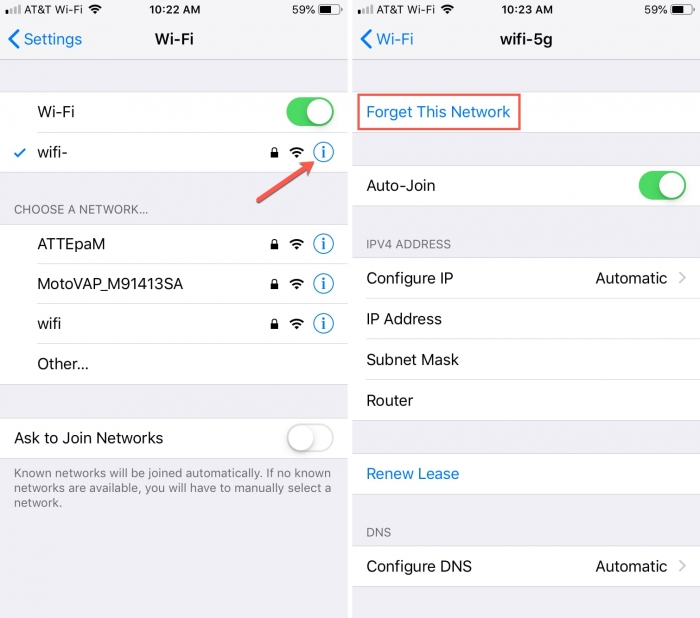
Do các lỗi liên quan đến phần mềm của điện thoại mà có thể làm giảm hiệu suất kết nối. Bạn có thể thực hiện quên và kết nối trở lại Wi-Fi đó bằng cách. Truy cập Settings > Wi-Fi > Nhấn vào biểu tượng chữ (i) > Forget This Network. Sau đó nhập mật khẩu và kết nối trở lại nhé
4. Khởi động trở lại thiết bị

Ngoài ra, bạn có thể khởi động lại thiết bị để hạn chế các tình trạng lỗi do xung đột phần mềm nhé.
5. Gỡ hoặc thay đổi ốp lưng điện thoại

Nếu các cách trên vẫn khiến hiệu suất truy cập internet bị chậm thì bạn hãy thử gỡ hoàn toàn ốp lưng đang dùng hoặc sử dụng ốp lưng khác kiểm tra xem kết quả như thế nào nhé. Những ốp lưng được thiết kế bằng chất liệu kim loại có khả năng làm nhiễu sóng kết nối của bạn đấy.
Hướng dẫn xử lý nhanh tình trạng iPhone không sạc được pin
Nếu iPhone của bạn không thể sạc được pin, hãy xử lý bằng các bước đơn giản dưới đây nhé.













